Adobe Reader: A kiemelő szín megváltoztatása
Ez a lépésről lépésre végigvezető útmutató megmutatja, hogyan lehet megváltoztatni a kiemelő színt a szövegek és szöveges mezők számára az Adobe Readerben.
Az iOS 15 számos új funkciót és funkciót vezetett be. Az iOS 15 egyik zászlóshajó funkciója az Önnel megosztva , amellyel a galéria és a könyvtár rendszerezése gyerekjáték. Sajnos nem mindenkinek volt elég szerencséje a Megosztva veled használatához.
Itt megnézzük, mik a problémák az Önnel megosztva, és megadjuk a lehetséges megoldások listáját . Most minden további nélkül térjünk rá.
Az iOS 15-ben bevezetett Shared with You az Apple egyik új, életminőséget javító funkciója, amelyet az új operációs rendszerrel vezettek be. Összefonódik az iMessage vagy az iPhone Messages alkalmazással, és rendkívül egyszerűvé teszi a keresett fájlok megtalálását.
Amikor egy személy megoszt egy fényképet, dalt (csak az Apple Musicon keresztül), vagy akár egy hírművet (Apple News), az iOS 15 hozzáadja azt a „Veled megosztva” szakaszhoz. A Fotók alkalmazás, az Apple Music, az Apple TV, a Podcastok, a Safari és az Apple News alkalmazás azonnal támogatja az Önnel megosztott tartalmat. Amikor az egyik támogatott alkalmazás „Veled megosztva” szakaszába lép, látni fogja az összes tartalmat, amelyet barátai megosztottak Önnel az Üzenetek alkalmazáson keresztül. Így mindig tudni fogja, hogy mit és mikor osztott meg veled.
Kapcsolódó: Az iCloud kulcstartó jelszavak azonnali elérése Mac és iPhone rendszeren
Az előző részben elmondtuk, hogy a Veled megosztva miként teszi lehetővé a tartalom rendszerezését néhány érintéssel. Azonban nem minden iOS 15-felhasználó volt olyan szerencsés, hogy használja a Shared with You alkalmazást, ahogy az Apple hirdette a WWDC 2021 vitaindítóján. A netezőknek rengeteg problémájuk volt a Megosztva veled rendszerrel. Egyesek nem látták a Veled megosztva részt, míg mások hiányzó fényképeket, dalokat és egyebeket láttak.
Egy maroknyi felhasználó profitált az iOS 15.1-es frissítésből, de az iPhone-felhasználók nagy része azt tapasztalta, hogy a helyzet romlott. Még azok a maroknyiak is, akik megosztották veled az iOS 15-ben, látták, hogy ez a rész eltűnt az iOS 15.1 megjelenése után.
Kapcsolódó: Mi az „Alkalmazáshálózati tevékenység” az iPhone készüléken iOS 15 rendszerben?
Az igazat megvallva nincs olyan konkrét megoldás, amely kijavíthatná az összes veled megosztott következetlenséget. Vannak azonban olyan beállítások, amelyeket még egyszer ellenőriznie kell, ha meg akarja oldani a problémát.
Az iPhone-on lévő Üzenetek alkalmazás az a központ, amely mindent összekapcsol. Ez azt jelenti, hogy ha az alkalmazás beállításai nem megfelelőek, a Megosztva Önnel opció nem fog működni egyik támogatott alkalmazáson sem. Szerencsére a beállítások ellenőrzése meglehetősen egyszerű.
Először nyissa meg a Beállításokat, görgessen le, és érintse meg az „Üzenetek” elemet.
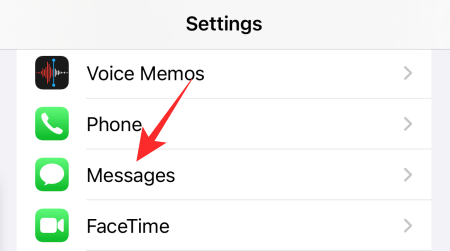
Most érintse meg a „Veled megosztva” lehetőséget.
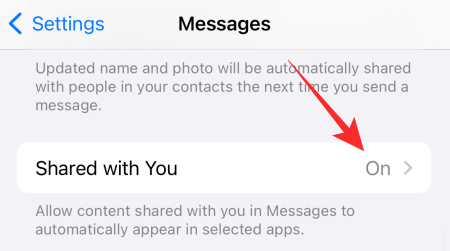
Győződjön meg arról, hogy a képernyő tetején található „Automatikus megosztás” kapcsoló be van kapcsolva.
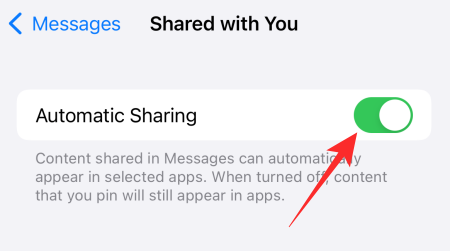
Ezenkívül ellenőrizze az egyes alkalmazások kapcsolóit. Ha bármelyik ki van kapcsolva, az Önnel megosztva nem fog működni az adott alkalmazásban.
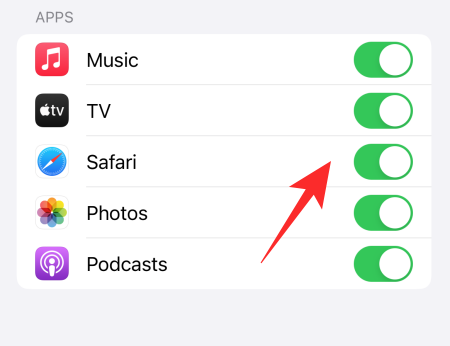
Kapcsolódó: Miért hangzik furcsán a Siri?
Miután bekapcsolta az Önnel megosztva funkciót az Messages alkalmazásban, látnia kell a támogatott alkalmazásokon belül az Önnel megosztva szakaszt, amelyet az ismerősei megosztott tartalommal töltenek fel. Ha azonban továbbra sem látja kedvenc névjegyétől, akkor valószínűleg meg kell győződnie arról, hogy az Önnel megosztva nincs-e kikapcsolva kifejezetten számukra.
Az ellenőrzéshez először nyissa meg az Üzenetek alkalmazást, és érintse meg az ellenőrizni kívánt névjegyet. Most koppintson a profilképére a képernyő tetején.
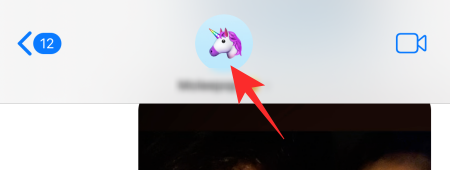
Ezután görgessen le, és ellenőrizze, hogy a „Veled megosztva” kapcsoló be van-e kapcsolva.

A kapcsolót kikapcsolhatja, majd újra engedélyezheti, hogy kellemesen rázzon.
Amíg itt van, győződjön meg arról, hogy a „Figyelmeztetések elrejtése” kapcsoló nincs bekapcsolva az adott kapcsolattartónál.
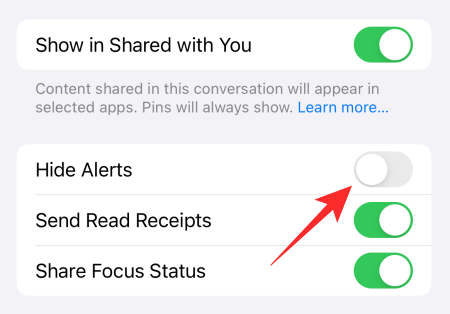
Ez önmagában nem nélkülözhetetlen az Önnel megosztva, de biztosítja, hogy értesítést kapjon, ha új üzenet érkezik.
Kapcsolódó: Mi van megosztva Önnel a Fotók alkalmazásban? Hogyan működik?
03. megoldás: Csatlakoztassa és felejtse el
Úgy tűnik, hogy a Megosztva veled funkció nem mindig működik menet közben. Azonban segíthet, ha egyszerűen csatlakoztatja a töltőt, és hagyja, hogy eltartson. Az indexelés sok időt vehet igénybe, különösen akkor, ha több száz megosztott képpel foglalkozik, ezért ha lefekvés előtt csatlakoztatja a töltőt, és hagyja, hogy a Megosztva veled egy éjszaka alatt indexelje a fájljait, ez meghozhatja a trükköt.
04. megoldás: Indítsa újra az eszközt
Egy szép gyors újraindítás lehet az, amit az orvos rendelt. Nem csak szoftverfrissítés után mindig újra kell indítania az eszközt, hogy megszabaduljon az inkonzisztenciáktól, hanem legalább hetente egyszer újra kell indítania az eszközt, hogy egy kicsit pihenjen. Mivel iPhone-ja nincs beragadva vagy lefagyott, nem kell kényszer-újraindítást végrehajtanunk. Egy szabványos kézi újraindítás is jól jön.
Ha iPhone X-et vagy újabbat használ, akkor egyszerre kell lenyomnia az oldalsó gombot és a Hangerő csökkentése gombot, amíg meg nem jelenik a kikapcsolási csúszka. Egyszerűen húzza teljesen jobbra, amíg az eszköz el nem sötétedik.
Most várjon körülbelül 30 másodpercet, amíg az eszköz teljesen kikapcsol. Most nyomja meg és tartsa lenyomva az oldalsó gombot az eszköz indításához. Keresse fel újra az alkalmazásokat, és nézze meg, hogy az Önnel megosztva szakasz a várt módon jelenik-e meg.
Kapcsolódó: Mi az „Elrejtés az Önnel megosztott helyen” az iPhone-on?
05. megoldás: Jelentkezzen be újra az iCloudba
Mint minden más szolgáltatást, az Önnel megosztott szolgáltatást is az iCloud szabályozza. Tehát, ha a szolgáltatásspecifikus megoldások nem működnek, próbáljon meg kijelentkezni, majd vissza az iCloud-fiókjába. Először nyissa meg a Beállításokat, és koppintson a név szalaghirdetésére a képernyő tetején.
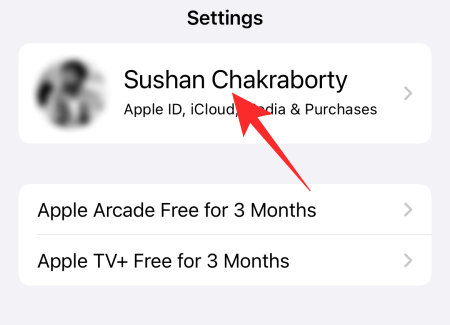
Most görgessen le, és érintse meg a „Kijelentkezés” lehetőséget.
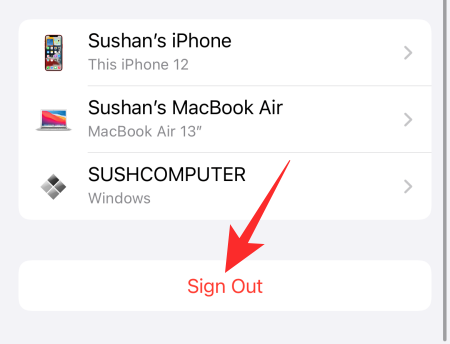
Adja meg iCloud jelszavát, és érintse meg a „Kikapcsolás” gombot a jobb felső sarokban.
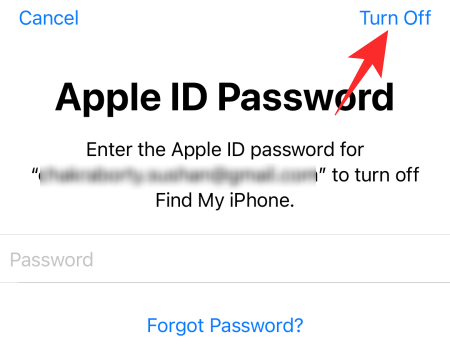
06. megoldás: Várjon a szoftverfrissítésre
A közösségi oldalak hatalmas felháborodása miatt az Apple tisztában van a Megosztva veled rendszer hiányosságaival. Igen, még nem adtak ki hivatalos közleményt, de valószínűleg előbb-utóbb megérkezik a javítás. Annak érdekében, hogy a lehető leghamarabb megkapja a javítást, mindig frissítenie kell telefonját. Ennek legjobb módja a szoftverfrissítések kézi ellenőrzése.
Frissítés ellenőrzéséhez először lépjen a Beállítások menübe, és érintse meg az „Általános” elemet.
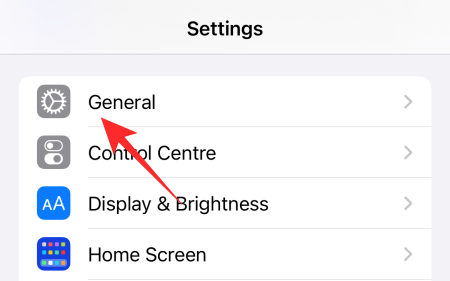
Most érintse meg a „Szoftverfrissítés” elemet a képernyő tetején.
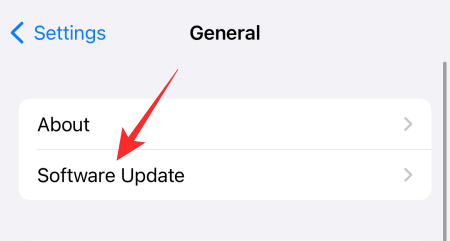
Ha elérhető frissítés, megjelenik a „Letöltés és telepítés” opció. Koppintson rá, és várja meg a frissítés telepítését.
07. megoldás: Forduljon az Apple ügyfélszolgálatához
Ha semmi sem működik, javasoljuk, hogy hívja fel az Apple-t. Valószínűleg hibaelhárítást kérnek, vagy várjanak a frissítésre, de még a hivatalos visszaigazolás is jót tehet. Kattintson erre a hivatkozásra az Apple-hez való csatlakozáshoz.
Gyakran Ismételt Kérdések
Mit jelent a Veled megosztva?
Az Önnel megosztva egy új funkció, amelyet az iOS 15 hozott létre. Lehetővé teszi, hogy nyomon kövesse az Önnel megosztott tartalmakat úgy, hogy külön „Veled megosztva” szalaghirdetés alatt jeleníti meg őket a támogatott alkalmazásokban. Az egyetlen feltétel az, hogy minden megosztottnak az Üzenetek alkalmazáson keresztül kell mennie.
Jelenleg a Safari, a Photos, az Apple Music, az Apple TV, a Podcast és a News alkalmazások támogatottak.
Hol található a „Veled megosztva” a Safariban?
A „Veled megosztva” szakasz megjelenítéséhez a Safariban meg kell nyitnia egy új böngészőlapot, és túl kell lépnie a Kedvencek lapon. Görgessen lejjebb, és előtte lesz a „Veled megosztva” rész, amelyen a barátaid által továbbított linkek láthatók.
Hol található a „Veled megosztva” a Fotókban?
A Safari webböngésző hivatkozásaihoz hasonlóan a Fotók „Veled megosztva” szakasza tartalmazza az összes fotót, amelyet barátaid és ismerőseid megosztottak veled. Érdekes módon akár egy fényképre is koppintva azonnal válaszolhat a beszélgetésre. A „Veled megosztva” rész eléréséhez lépjen a „Neked szóló” lapra, és görgessen lefelé. Azonnal látnia kell a „Veled megosztva” részt.
Hol található a „Veled megosztva” az Apple Music alkalmazásban?
Az Apple Music „Veled megosztva” szakaszának eléréséhez a „Hallgasd most” fülre kell lépned. Görgessen le, és a „Veled megosztva” részt kell találnia.
Hol található a „Veled megosztva” az Apple TV-n?
Az Apple TV „Veled megosztva” része el van rejtve a „Nézd meg most” lapon. Ez tartalmazza az összes olyan műsort és filmet, amelyet az emberek megosztanak veled.
Mindkét félnek iOS 15-öt kell használnia ahhoz, hogy az Önnel megosztva működjön?
Nem, nem szükséges, hogy a másik fél iOS 15-öt használjon, hogy az Önnel megosztva működjön. Mindaddig, amíg az iMessage/Messages alkalmazáson keresztül küldenek dolgokat, látnia kell a megosztott tartalmat a megfelelő alkalmazásokban.
ÖSSZEFÜGGŐ
Ez a lépésről lépésre végigvezető útmutató megmutatja, hogyan lehet megváltoztatni a kiemelő színt a szövegek és szöveges mezők számára az Adobe Readerben.
Itt részletes utasításokat talál arról, hogyan lehet megváltoztatni a felhasználói ügynök karakterláncot az Apple Safari böngészőben MacOS rendszeren.
Szeretné letiltani az Apple Szoftverfrissítés képernyőt, és megakadályozni, hogy megjelenjen a Windows 11 számítógépén vagy Mac-en? Próbálja ki ezeket a módszereket most!
Ha a LastPass nem tud csatlakozni a szervereihez, törölje a helyi gyorsítótárat, frissítse a jelszókezelőt, és tiltsa le a böngésző bővítményeit.
Tartsa tisztán a Google Chrome böngésző gyorsítótárát a következő lépésekkel.
Sok felhasználó számára a 24H2 frissítés törli az auto HDR-t. Ez az útmutató elmagyarázza, hogyan orvosolhatod ezt a problémát.
A keresztreferenciák segíthetnek dokumentumod felhasználóbarátabbá, rendezettebbé és hozzáférhetőbbé tételében. Ez a útmutató megtanítja, hogyan hozhatsz létre keresztreferenciákat Wordben.
A Spotify zavaró lehet, ha minden alkalommal automatikusan megnyílik, amikor elindítja a számítógépét. Az automatikus indítás leállítása az alábbi lépések segítségével.
Kíváncsi arra, hogyan integrálhatja a ChatGPT-t a Microsoft Word-be? Ez az útmutató pontosan megmutatja, hogyan teheti ezt meg a ChatGPT for Word bővítménnyel 3 egyszerű lépésben.
Tanuld meg, hogyan oldj meg egy gyakori problémát, amelyben a képernyő villog a Google Chrome böngészőben.








